電腦的各種設置都可以根據個人喜好來進行,最大的設置原則是方便、簡單、人性化,電腦右下角的三角形是一個不錯的設置,因為有些程序不想關掉,但是又不想隨時看到起閃動,比如QQ消息等。這裡可以將不重要的運行程序拖到裡面去,避免打擾自己,但是有時候發現它不見了,怎麼才能找回來呢,見下面。
1、這種情況比較常見於重裝系統,我的電腦就是這樣,裝系統之後,發現右下角的三角形不見了,右下角的運行程序圖標很多,看起來不簡潔,同時一些程序時常彈出即時信息,有點煩人。解決辦法如下:
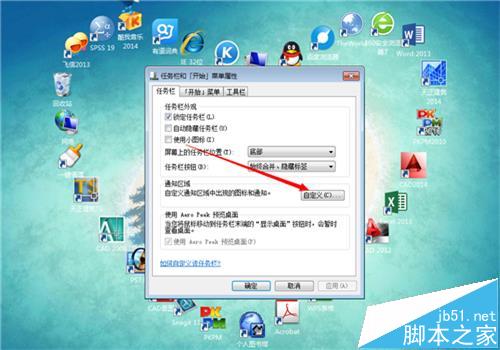
2、在電腦桌面的最下方的任務欄,也就是下方的一個橫條這裡,點擊鼠標右鍵,彈出相關功能選項,點擊最下面的“屬性”。
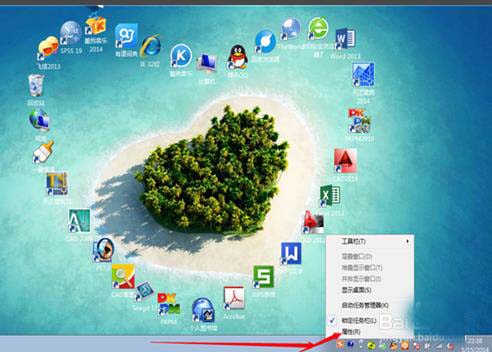
3、彈出任務欄屬性對話框,在這個對話框中,在中間找到並點擊“自定義(C)”,進入任務欄個性化設置區域。
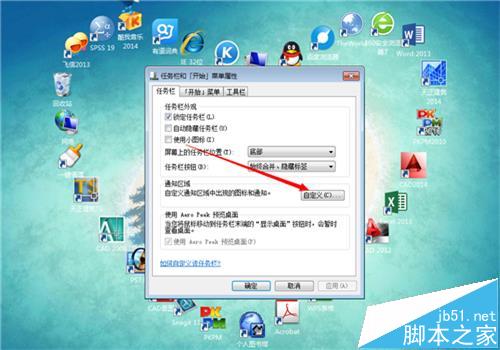
4、進入任務欄自定義功能區域區之後,在下方看到“始終在任務欄上顯示所有的圖標和通知”將它前面的勾去掉。

5、然後點擊“確定”關掉這個顯示。
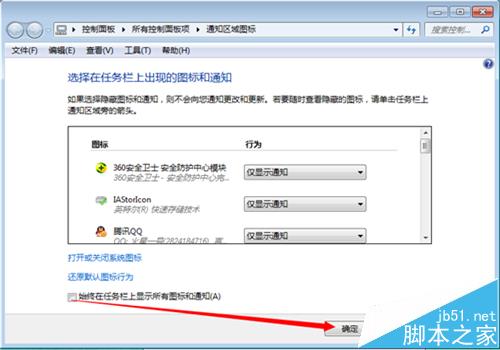
6、返回到任務欄屬性界面,點擊“確定”,關掉這個屬性設置對話框,返回到電腦桌面,
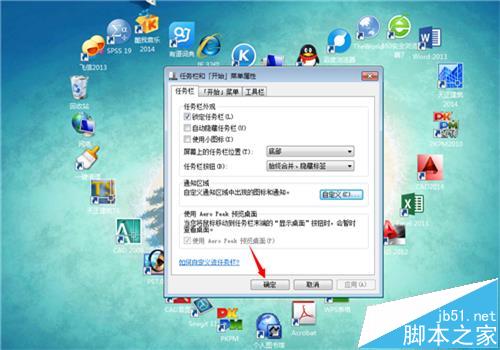
7、可以看見,在電腦右下角出現了一個倒三角形,可以將右邊的程序圖標拖進裡面去,從而使得任務欄變得簡潔。

8、即時使用的程序,都可以 拖進裡面去,使得電腦的任務欄變得清爽干淨,同時還可以避免qq等即使消息的打擾,但是又不落下任何消息。

相關推薦:
win7系統中便箋元數據已損壞該怎麼辦?